- Проблеми са вашим драјверима могу довести до тога да ваша Нвидиа графичка картица не буде откривена.
- Можете или ручно да ажурирате све своје драјвере или користите апликацију треће стране да то урадите аутоматски и за кратко време.
- Алтернативно, требало би да проверите у Управљачу уређаја да ли је графичка картица омогућена.
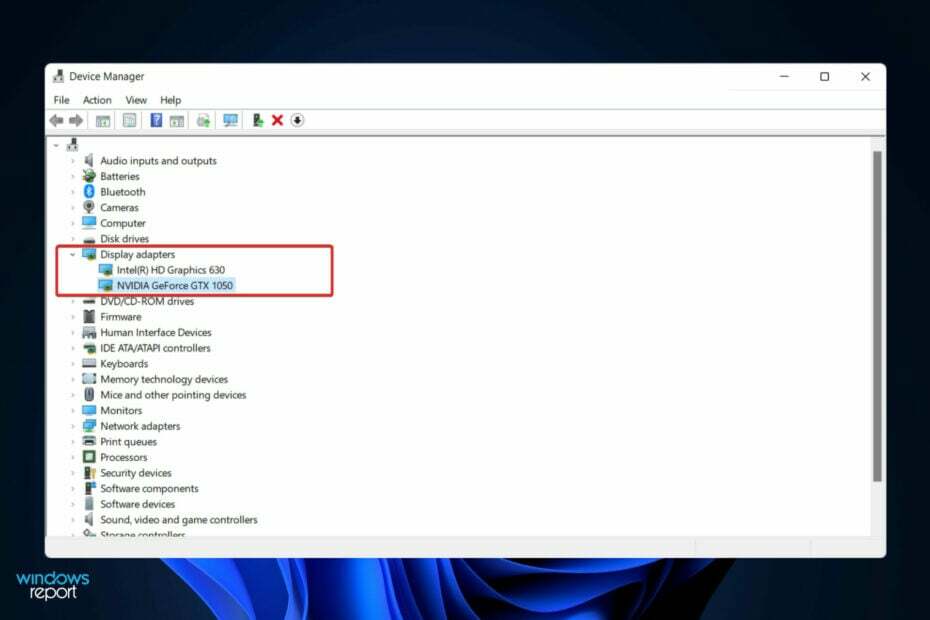
ИксИНСТАЛИРАЈТЕ КЛИКОМ НА ДАТОТЕКУ ЗА ПРЕУЗИМАЊЕ
Овај софтвер ће поправити уобичајене рачунарске грешке, заштитити вас од губитка датотека, малвера, квара хардвера и оптимизовати ваш рачунар за максималне перформансе. Решите проблеме са рачунаром и уклоните вирусе сада у 3 једноставна корака:
- Преузмите алатку за поправку рачунара Ресторо који долази са патентираним технологијама (доступан патент овде).
- Кликните Започни скенирање да бисте пронашли проблеме са Виндовс-ом који би могли да изазову проблеме са рачунаром.
- Кликните Поправи све да бисте решили проблеме који утичу на безбедност и перформансе вашег рачунара
- Ресторо је преузео 0 читаоци овог месеца.
То је рачунарски хардвер који је одговоран за приказивање слике коју видите на екрану, а која се назива графичка картица. Коришћењем ове методе, веза између монитора и рачунара је изузетно поуздана.
Међутим, с времена на време можете имати проблема са НВИДИА графичким драјверима. Када се то догоди, ваша Виндовс 11 машина неће успети да открије вашу НВИДИА картицу.
Чињеница је да постоји објашњење за све што се дешава на вашем рачунару, чак и ово, а то се може догодити из разних разлога који се у том тренутку чине насумичнима. Ако играте игру која захтева много графичке процесорске снаге, ваш ГПУ се може прегрејати и искључити.
Повремено се неће поново повезати и бићете приморани да неко време гледате у празан екран. Али немојте се мучити јер ћемо вам показати шта да радите ако се ГПУ оперативног система Виндовс 11 не открије одмах након што детаљније видимо шта ова компонента ради. Пратите!
Шта ради графичка картица?
У рачунарству, графичка картица је уређај који производи слике како би се приказао излаз на екрану монитора рачунара. Примарна функција ове компоненте је приказивање графике на екрану рачунара.
Историјски гледано, када су рачунари коришћени за своје најосновније функције, није било потребе за ГПУ. Међутим, пошто је популарност компјутерских игара наставила да расте, дошло је до значајног повећања потребе за њима.
Данашње игре захтевају огромну количину графике, која се не може испоручити само путем интегрисаног чипа. Наравно, ГПУ је најзначајнија компонента за сваког играча, тако да ће им увек требати екстерни који је ефикаснији.
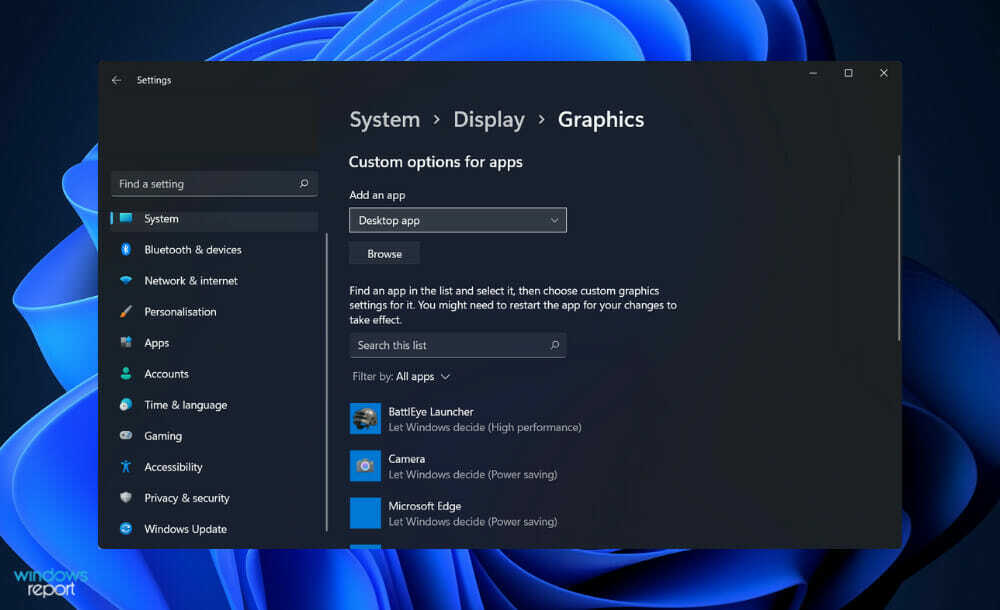
Поред игара, поседовање графичке картице је несумњиво корисно у низу других подухвата. Тачније, користи се из разлога графичког дизајна.
Ове картице, с друге стране, нису без својих недостатака. Пре него што донесете одлуку, важно је одмерити предности и недостатке додавања ГПУ-а. Примарна функција графичке картице је да омогући играње графички захтевних видео игара.
Упркос чињеници да је већина рачунара данас опремљена интегрисаним, они неће моћи да се носе са данашњим играма. Чак и ако је способан за то, морате га покренути на најнижим доступним подешавањима. Као резултат тога, коришћење наменске картице биће најповољније решење.
Корисници који користе графичку картицу могу уживати у игрању игрица уз разумну брзину кадрова без икаквих проблема са заостајањем. Осим што је користан за играње игара, може значајно побољшати ваше искуство гледања видео записа.
Ово је посебно тачно када гледате филмове високе резолуције и Блу-раи. Штавише, уређивање видеа се може обавити и са већом прецизношћу. Да би обрадио и компресовао видео записе, има сопствени скуп ресурса.
Шта могу да урадим ако Нвидиа графичка картица није откривена у оперативном систему Виндовс 11?
1. Прикажи скривене уређаје
- Кликните десним тастером миша на Почетак икона, а затим кликните на Менаџер уређаја да га отворим.

- Кликните на Поглед са горње стране прозора, а затим изаберите Прикажи скривене уређаје за приказ Нвидиаи графичке картице. Ако се и даље не покаже, требало би да пређете на следеће решење.
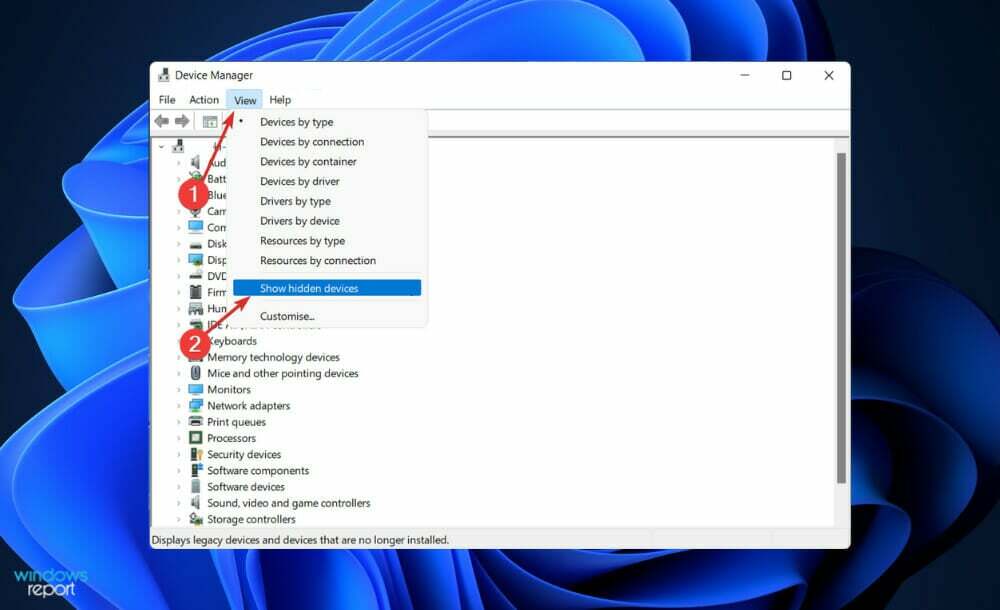
Корисници су изјавили да су на неки начин успели да сакрију своју Нвидиа графичку картицу. Откривајући скривене елементе, могли су да виде ГПУ као и друге уређаје за које су претходно заборавили да буду инсталирани на свом систему.
2. Ажурирајте графичку картицу
- притисните Виндовс тастер + И да отворите Подешавања апликацију и кликните на Виндовс Упдате са левог панела праћено Напредне опције на десној страни.

- Померите се надоле док не пронађете Додатне опције одељак, а затим кликните на Опциона ажурирања.

- Сада кликните на Ажурирања драјвера затим изаберите сва ажурирања драјвера која су вам представљена и на крају кликните на Преузмите и инсталирајте дугме.

Стручни савет: Неке проблеме са рачунаром је тешко решити, посебно када су у питању оштећена спремишта или Виндовс датотеке које недостају. Ако имате проблема да поправите грешку, ваш систем је можда делимично покварен. Препоручујемо да инсталирате Ресторо, алат који ће скенирати вашу машину и идентификовати у чему је грешка.
Кликните овде да преузмете и почнете да поправљате.
Упркос чињеници да је Виндовс генерално задужен за ажурирање драјвера, ако наиђете на проблем, можете извршити ручну претрагу ажурирања. Снажно се залажемо за коришћење специјалистичког програма као што је ДриверФик да извршите аутоматско скенирање у потрази за застарелим драјверима.
3. Омогућите графичку картицу
- Кликните десним тастером миша на Почетак икона, а затим кликните на Менаџер уређаја да га отворим.

- Сада проширите Адаптери за екран и кликните десним тастером миша на опцију Нвидиа графичке картице, а затим изаберите Омогући уређај. У нашем случају добијамо Онемогућите уређај алтернатива јер је картица већ омогућена.

4. Користите ЦМД
- притисните Виндовс + С тастер за отварање Претрага бар, а затим откуцајте цмд, и кликните десним тастером миша на најрелевантнији резултат да бисте га покренули као администратор.

- Сада укуцајте или налепите следећу команду и притисните Ентер да бисте решили проблем:
бцдедит /сет пциекпресс форцедисабле
5. Ажурирајте БИОС
- Посетите веб локацију произвођача матичне плоче, као пример идите на веб локацију компаније Леново и кликните на ПЦ. Пратите и ако користите њихове производе.
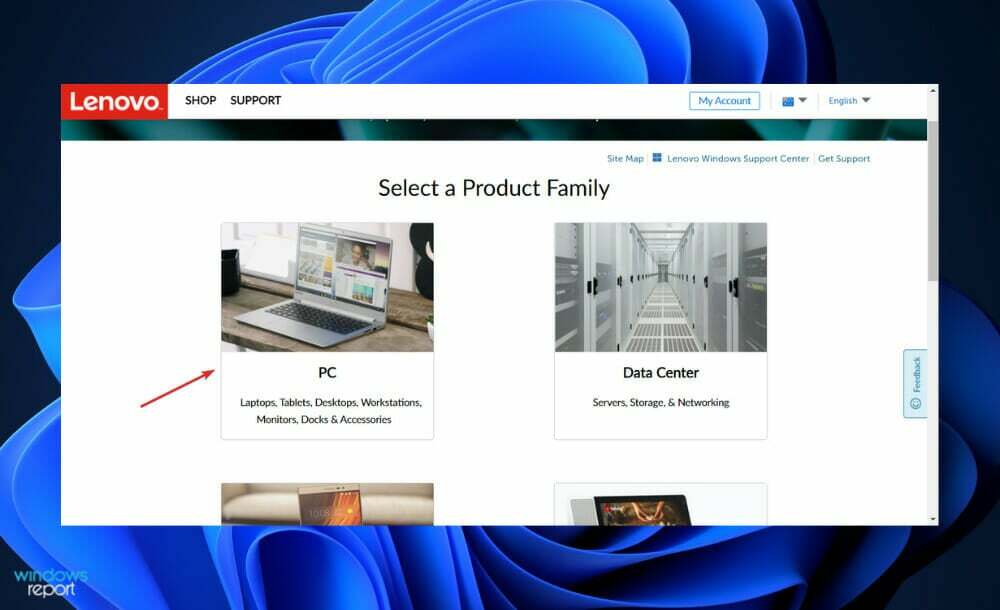
- Пронађите свој модел и унесите његов број у траку за претрагу, а затим идите до Драјвери и софтвер одељак.
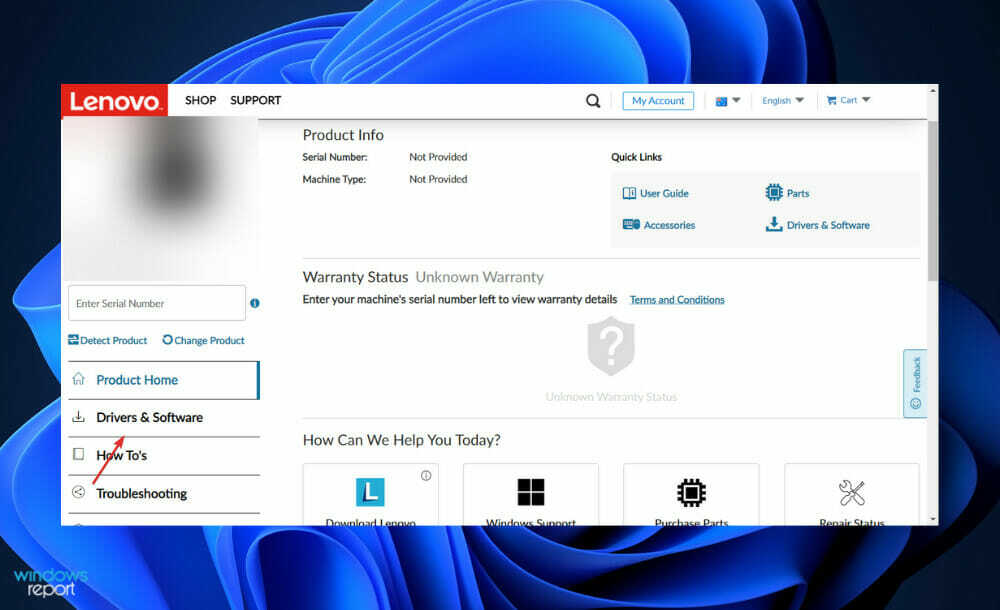
- Потражите најновији БИОС за свој рачунар и преузмите га.

- Преместите преузету датотеку на флеш диск са Филе Екплорер кликом на Овај рачунар а затим и ваш флеш диск, како вам налажу на својој веб страници. Уверите се да не избришете флеш диск случајно.
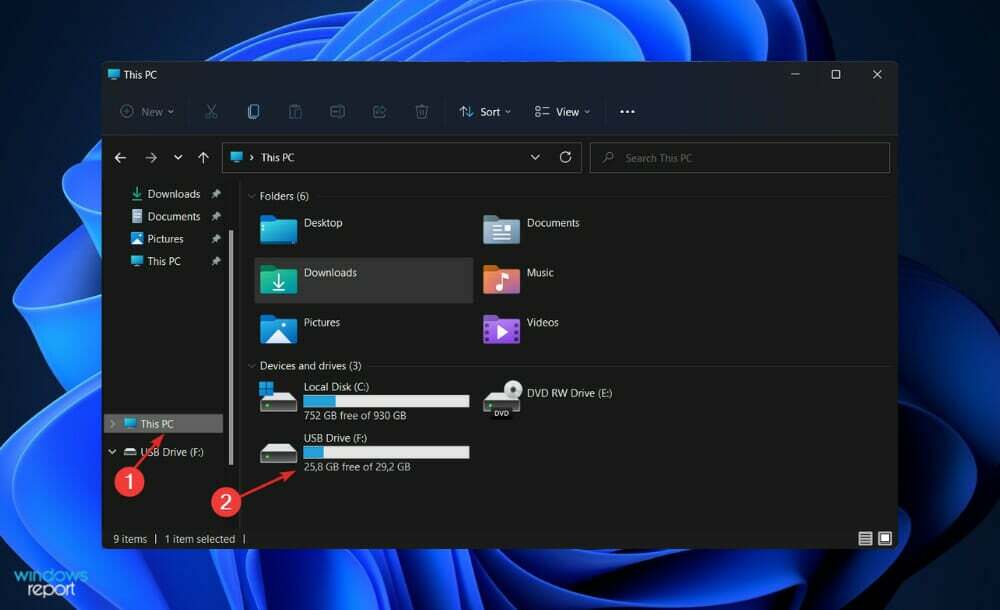
- Поново покрените рачунар и наставите да притискате Ф2 или Дел да уђете у БИОС.
- Изаберите опцију ажурирања БИОС-а и изаберите датотеку коју сте преузели са флеш диска.
- Сачекајте да се процес заврши, а затим наставите са процесом покретања. Сада бисте требали моћи да видите Нвидиа графичку картицу.
6. Деинсталирајте ажурирања
- притисните Виндовс тастер + И да отворите Подешавања апликацију и кликните на Виндовс Упдате са левог панела праћено Ажурирај историјуна десној страни да бисте отворили листу са вашим недавним ажурирањима.
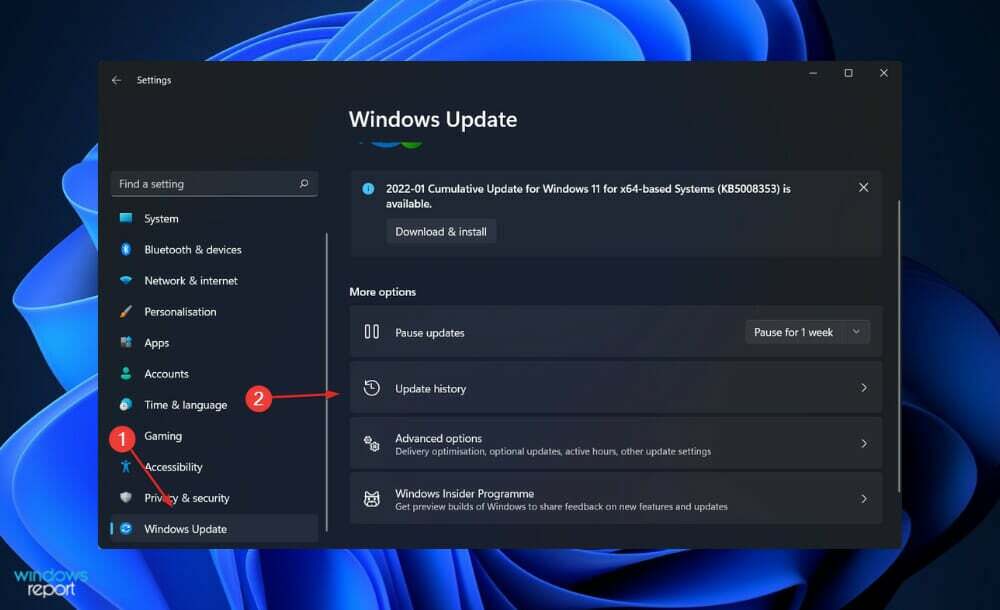
- Сада листајте док не пронађете Повезана подешавања одељак и кликните на Деинсталирајте ажурирања.
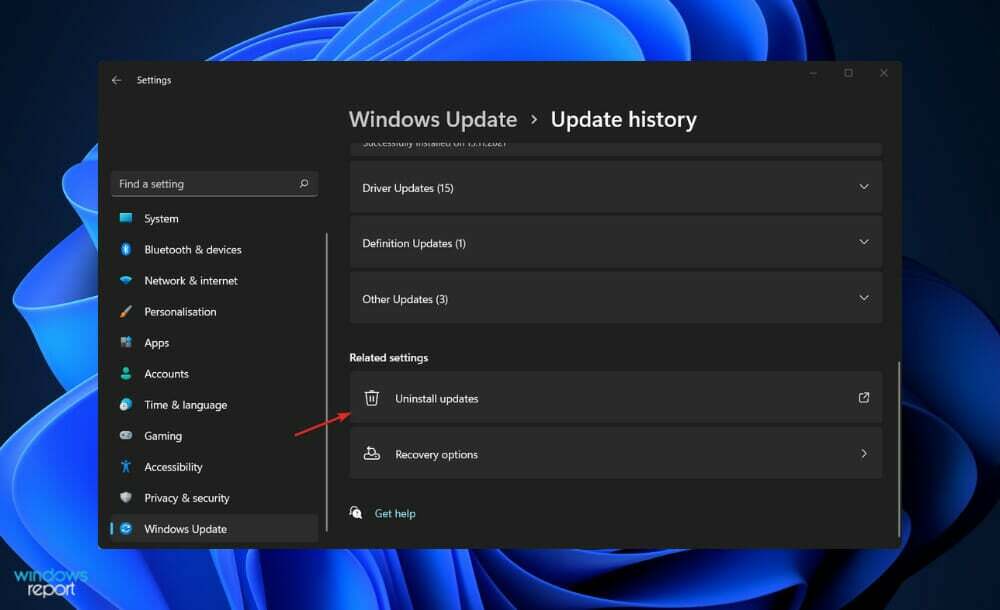
- У новом прозору можете одабрати ажурирање које желите да деинсталирате. Можете кликнути на најновију исправку за Виндовс и деинсталирати је. Касније након што будете могли да видите графичку картицу, требало би да покушате поново да ажурирате свој ОС у нади да нова инсталација неће грешити.
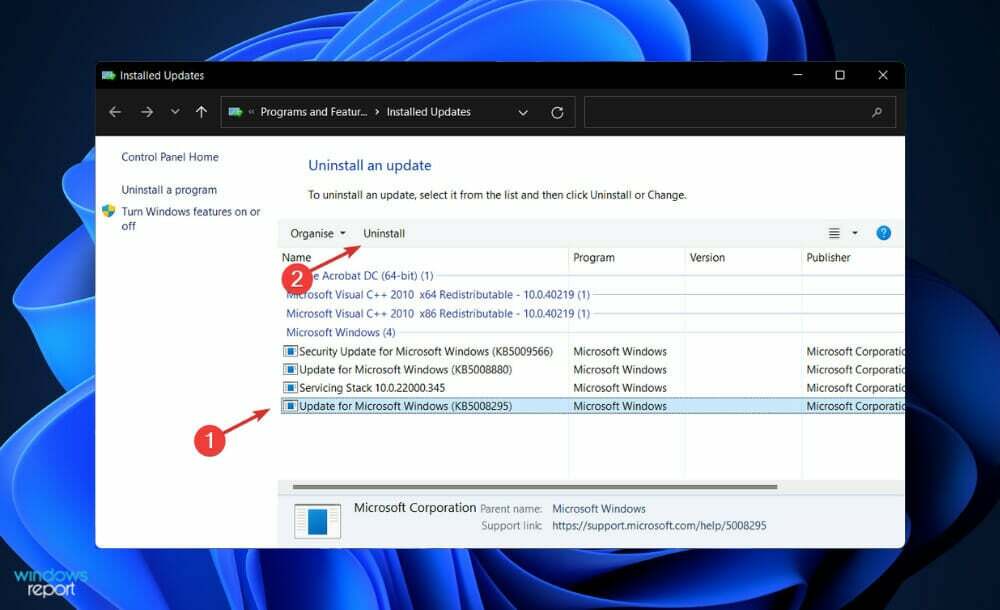
7. Ажурирајте Виндовс
- притисните Виндовс тастер + И да отворите Подешавања апликацију, а затим кликните на Виндовс Упдате у левом панелу.

- Ако имате нова ажурирања за преузимање, кликните на Инсталирајте одмах дугме и сачекајте да се процес заврши, у супротном кликните на Провери ажурирања дугме.

Коришћење старије верзије оперативног система Виндовс може да изазове проблем, који се може решити ажурирањем на најновију верзију. Грешка ће највероватније бити исправљена у каснијем ажурирању софтверског пакета.
Да ли ми треба виши ГПУ?
Ако желите да побољшате визуелне перформансе вашег рачунара, прво морате да надоградите његов ГПУ пре него што додирнете ЦПУ или РАМ.
Иако је примарна апликација могућност покретања моћнијих игара уз виши квалитет слике, ажурирање ваше графике такође помаже код манипулације сликама, уређивања видео записа и репродукције видео датотека високе резолуције, између осталог (мислите на Нетфлик у 4К).
Међутим, постоји мноштво доступних опција за надоградњу, због којих би цео процес могао да изгледа превише напоран да би уопште почео на почетку. Ту смо да вам олакшамо ствари тако што ћемо све ставити испред вас како бисте могли да донесете најбољу одлуку.
Било да сте играч или повремени гледалац, било да поседујете лаптоп или десктоп рачунар, било да сте први пут модер или искусан градитељ рачунара, ево основних информација које су вам потребне да ажурирате графику на свом рачунар.
Централна процесорска јединица (ЦПУ) и јединица за графичку обраду (ГПУ) су две компоненте вашег рачунара које покрећу његове слике на екрану. Иако оба обављају сличне задатке (радећи кроз низ математике како би помогли вашој машини да функционише), њихове структуре се мало разликују.
ГПУ је, на пример, специјализованији за типове прорачуна које захтевају интензивни визуелни прикази, док је ЦПУ специјализованији за опште прорачуне.
Поред рударења криптовалута и вештачке интелигенције, ови прорачуни су корисни у индустрији самовозећих возила, због чега графички гигант Нвидиа улази на тржиште.
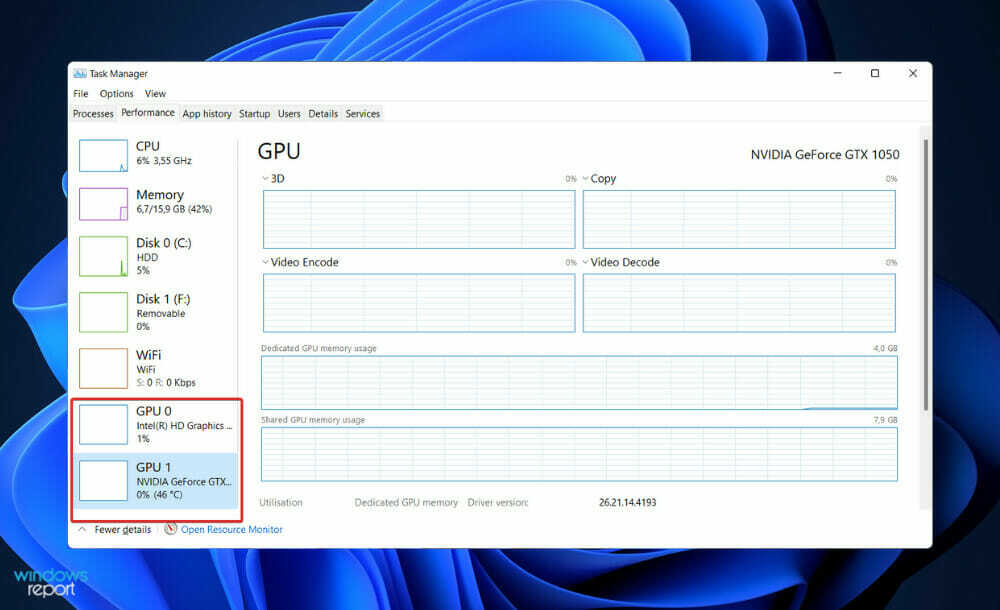
Сви рачунари су опремљени централном процесорском јединицом (ЦПУ), која је у раним данима рачунарства обрадио све визуелне елементе (који су у то време били изузетно основни) у вези са матицна плоца.
Ваша способност да посматрате кретање на екрану и даље је присутна на рачунарима који немају графичку картицу (технологија која укључује јединицу за графичку обраду, специјализовани простор за складиштење графике и уграђен хлађење).
Разлог за то је што свака машина долази унапред инсталирана са основним елементима потребним за приказивање Виндовс операција. Јака графичка картица, с друге стране, може помоћи ЦПУ-у у израчунавању кретања свих тих пиксела, што резултира визуелним квалитетом веће резолуције.
За додатне информације и више могућих решења за ваш проблем са Нвидиа графичком картицом, погледајте наш чланак о поправкама за Нвидиа графичку картицу која није откривена у Виндовс 10.
Алтернативно, ако ви изгледа да не могу да инсталирам Нвидиа драјвере у Виндовс 11, требало би да погледате водич који је повезан да бисте сазнали како да то поправите.
И на крају, за оне који желе да промене своју графичку картицу, завирите у најбоље делове ГПУ-а за Виндовс 11 можете изаћи тамо.
Да ли је овај водич био од помоћи? Обавестите нас у одељку за коментаре испод. Хвала за читање!
 Још увек имате проблема?Поправите их овим алатом:
Још увек имате проблема?Поправите их овим алатом:
- Преузмите овај алат за поправку рачунара оцењено одлично на ТрустПилот.цом (преузимање почиње на овој страници).
- Кликните Започни скенирање да бисте пронашли проблеме са Виндовс-ом који би могли да изазову проблеме са рачунаром.
- Кликните Поправи све да бисте решили проблеме са патентираним технологијама (Ексклузивни попуст за наше читаоце).
Ресторо је преузео 0 читаоци овог месеца.
![Виндовс 10 се случајно замрзава [ФИКС]](/f/cdfba1e87ee9cf52c4317000d014e3a9.jpg?width=300&height=460)

